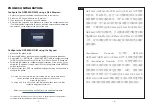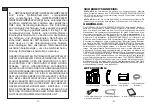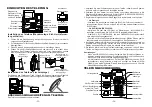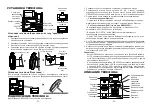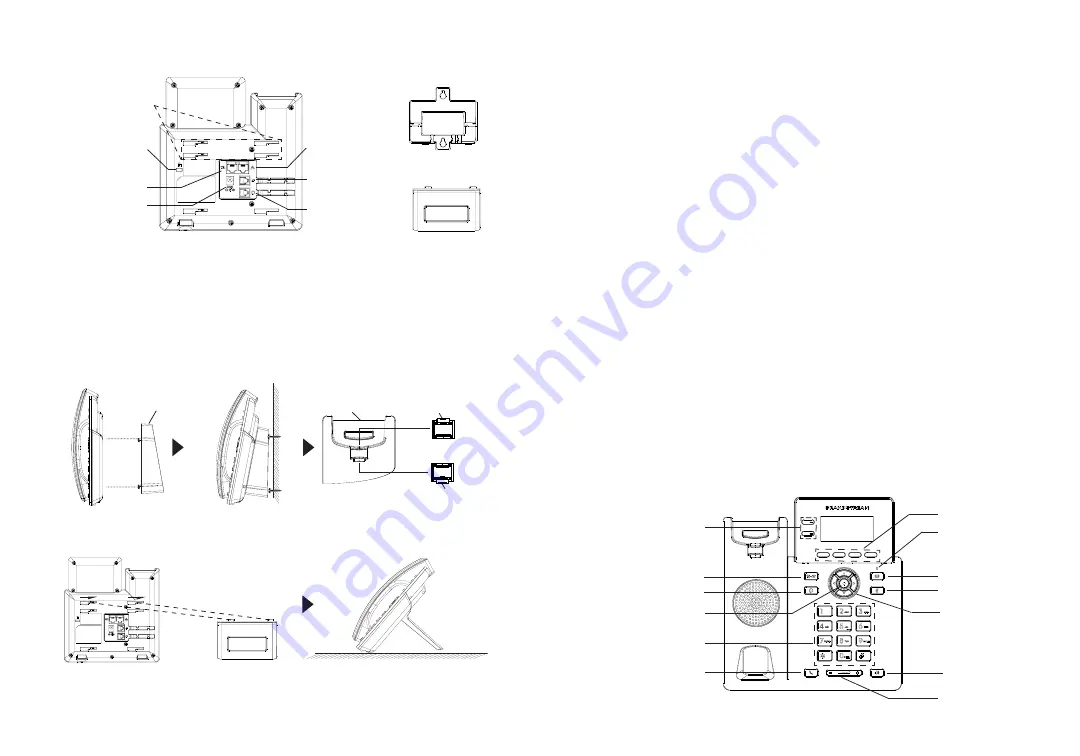
~23~
~24~
EINRICHTEN DES TELEFONS:
Installation des Telefons (Wandmontage *nicht im Lieferum
-
fang enthalten):
Position für das Si
-
cherungsplättchen bei
Wandmontage
Auflage für die
HörSprecheinheit
Position für das Si
-
cherungsplättchen bei
Wandmontage
Eingebauter
Steckplatz für die
Wandhalterung
und den Standfuß
Zur Nutzung des Telefons am Tisch, führen Sie bitte den mitgelieferten Standfuß
in die auf der Rückseite des Telefons vorgesehene Montagesteckplätze ein.
Installation des Telefons (Tischmontage):
PC-Anschluss
Headset-
Anschluss
Netzwerk
anschluss
Anschluss für die
HörSprecheinheit
Aufsatz zur
Wandmontage
Aufsatz zur
Wandmontage
Standfuß für
das Telefon
TELEFON BESCHREIBUNG:
Kensington-
Schloss
Stromanschluss
Softtasten
Stumm
Senden
Standard Tasten
Hör-Sprecheinheit
Menü / Bestätigung
-
staste (OK Taste)
Verbinden
Nachricht
Navigation-
stasten
Lautsprecher
Lautstärke
Leitungstasten
Nachrichte-
nanzeige
1.
Führen Sie die Wandhalterung auf der Rückseite des Telefons in die dafür
vorgesehenen Steckplätze ein.
2.
Zur Montage des Telefons an der Wand nutzen Sie bitte die dafür vorgesehenen
Montagelöcher.
3.
Ziehen Sie das Sicherungsplättchen aus der Hörerauflage heraus.
4.
Drehen Sie das Sicherungsplättchen und und stecken Sie es wieder in den
Steckplatz. Das Plättchen sollte nun weiter als zuvor herausstehen, sodass
die Hör-Sprecheinheit für die Wandmontage besser fixiert werden kann.
ANSCHLUSSMÖGLICHKEITEN AM TELEFON:
Das Telefon schrittweise zusammenbauen:
1.
Verbinden Sie die Hör-Sprecheinheit mit dem Telefon, indem Sie das Spiralka
-
bel in die dafür vorgesehenen Steckplätze stecken.
2.
Verbinden Sie das Netzteil mit dem Telefon und stecken dieses dann in die
Steckdose, Erfolgt das Anschalten in Schritt 3 via PoE (GRP2602P/GRP2602G),
dann kann dieser Schritt übersprungen werden.
3.
Es gibt zwei Möglichkeiten, um das Endgerät in ein Netzwerk zu integrieren.
• Via Ethernet:
- Verbinden Sie den Netzwerk-Anschluss (RJ45) am Telefon mit dem dafür
vorgesehenen Router / Switch, nutzen Sie hierfür das Netzwerkkabel mit dem
RJ45 Stecker.
• Via Wi-Fi/WLAN (GRP2602W):
- Navigieren Sie über das LCD-Menü zu “Einstellungen →Wi-Fi/WLAN Ein
-
stellungen und aktivieren Sie Wi-Fi/WLAN. (Standardmäßig aktiviert)
- Wählen Sie “Wi-Fi NETZWERK” und das GRP2602W sucht automatisch
nach möglichen Zugangspunkten.
- Es wird eine Liste verfügbarer Netzwerke angezeigt. Wählen Sie das gewün
-
schte Netzwerk aus und geben Sie anschließend das Passwort ein.
4.
Am Display werden Informationen über den Provisionierungsvorgang sowie zur
Software-Version angezeigt. Warten Sie bitte mit weiteren Aktionen, bis am
Display das aktuelle Datum, sowie die aktuelle Uhrzeit erscheint.
5.
Sie können jetzt die weiteren Telefoneinstellungen vornehmen, indem Sie das
Telefon via integrierten Web-Server oder über die Telefontasten konfigurieren.
Anmerkungen:
•
Wenn das GRP2602W mit keinem Netzwerk (LAN/WLAN) verbunden ist,
wird dies durch einen Hinweis am Display angezeigt. Das WLAN kann nach
drücken der WLAN-Taste einfach eingegeben werden.
•
Um die Installation zu vereinfachen, hat das GRP2602W bereits eine SSID
vorkonfiguriert, diese lautet wp_master und benötigt ein Passwort (WPA/
WPA2) gleich wp!987@admin. Diese Einstellungen können auch über die
Weboberfläche adaptiert werden.